
Vërej që sipas mendimit tim, dmth. Është më mirë të mos fshini. Nëse shfletuesi nuk i pëlqen, thjesht nuk mund t'i përdorni ato dhe madje të hiqni etiketat me sy. Megjithatë, asgjë e pariparueshme pas heqjes së Internet Explorer nga Windows nuk do të ndodhë (më e rëndësishmja, kujdeset për të instaluar një shfletues tjetër para se të hiqet dmth.).
- SI TË REMOVE Internet Explorer 11 në Windows 7
- Si të hiqni plotësisht Internet Explorer në Windows 7
- SI TË REMOVE Internet Explorer në Windows 8 dhe Windows 10
SI TË REMOVE Internet Explorer 11 në Windows 7
Le të fillojmë me Windows 7 dhe dmth. 11. Për ta fshirë atë, do t'ju duhet të kryeni hapat e mëposhtëm të thjeshtë:
- Shkoni në panelin e kontrollit dhe zgjidhni "Programet dhe komponentët" (pikëpamja e panelit të kontrollit duhet të përfshihet në "ikonat" dhe jo "kategori", ndryshime në pjesën e sipërme të sipërme).
- Kliko "Shikoni përditësimet e instaluara" në menunë e majtë.
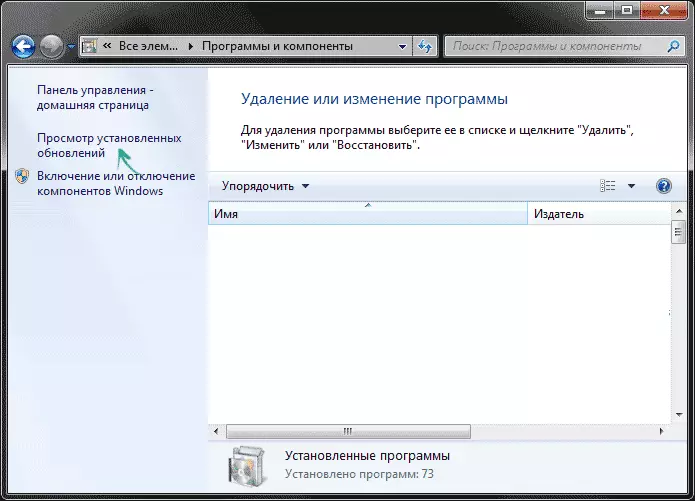
- Në listën e përditësimeve të instaluara, gjeni Internet Explorer 11, klikoni mbi të djathtë klikoni dhe klikoni "Delete" (dhe thjesht mund të zgjidhni një artikull të tillë më lart).
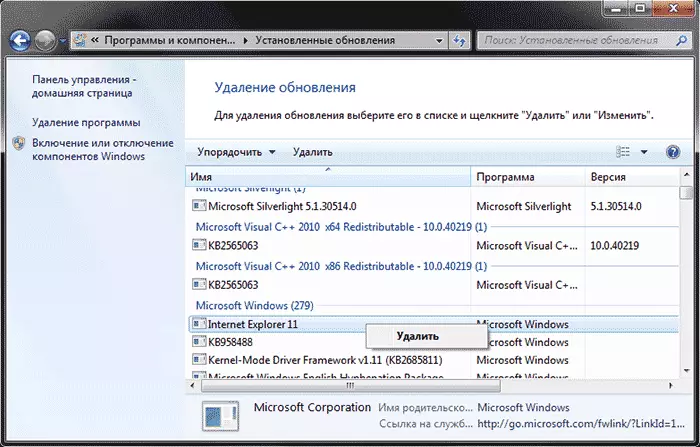
Ju do të duhet të konfirmoni që ju doni të fshini Internet Explorer 11 përditësimin, dhe pas përfundimit të procesit për të rifilluar kompjuterin.

Pas rindezjes, duhet të fshehni edhe këtë përditësim në mënyrë që në të ardhmen dmth. 11 përsëri nuk është instaluar. Për ta bërë këtë, shkoni te Paneli i Kontrollit - Qendra për Update Windows dhe kërko për përditësime në dispozicion (ekziston një artikull i tillë në menynë në të majtë).
Pasi të ekzekutohet kërkimi (nganjëherë merr një kohë të gjatë), klikoni mbi "përditësimet opsionale", dhe gjeni Internet Explorer 11 në listën që hapet, klikoni mbi të me të djathtën dhe klikoni "Hide Update". Kliko OK.
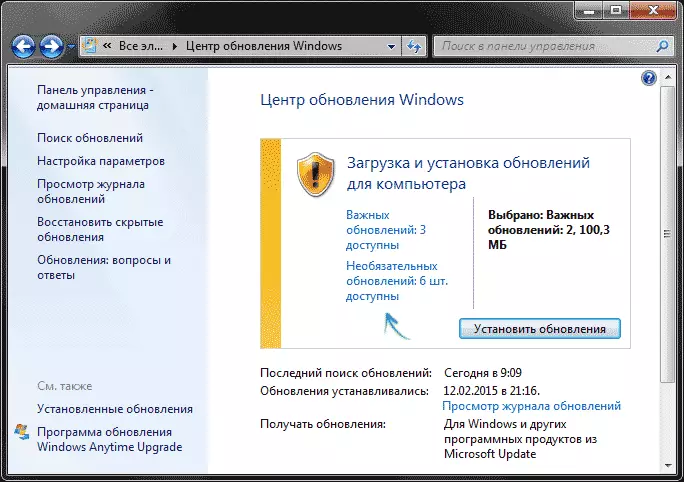
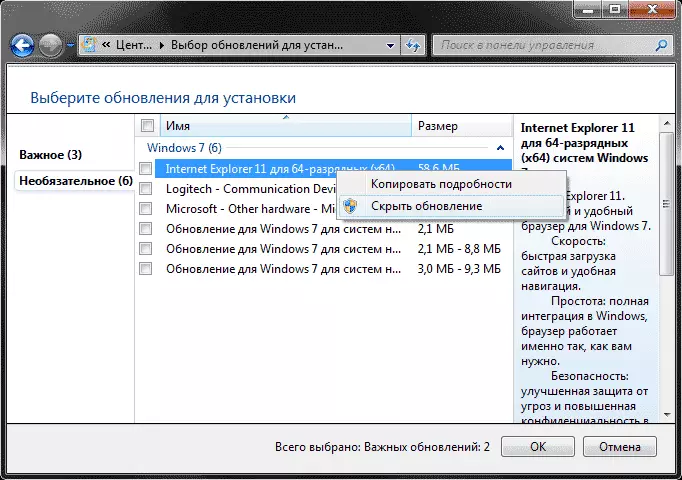
Pas gjithë kësaj, ju do të keni ende në një kompjuter, por jo njëmbëdhjetë, por një nga versionet e mëparshme. Nëse keni nevojë për të hequr qafe atë, lexojmë.
Si të hiqni plotësisht Internet Explorer në Windows 7
Tani për heqjen e plotë të IE. Nëse keni versionin e 11-të të versionit të Microsoft Browser në Windows 7, atëherë duhet së pari të ekzekutoni udhëzimet nga seksioni i mëparshëm (plotësisht, duke përfshirë edhe ritmin dhe fshehjen e azhurnimit) dhe pastaj të vazhdoni me veprimet e mëposhtme. Nëse kushton IE 9 ose IE 10, mund të filloni menjëherë.
- Shkoni në panelin e kontrollit dhe zgjidhni "Programet dhe komponentët", dhe atje - Shikoni përditësimet e instaluara në menunë në anën e majtë.
- Gjeni Windows Internet Explorer 9 ose 10, zgjidhni atë dhe klikoni "Delete" në krye ose në menunë e kontekstit në klikimin e djathtë të miut.
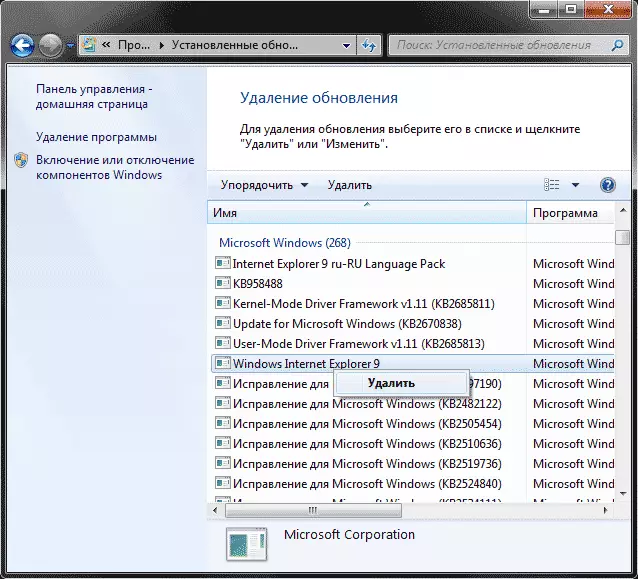
Pas fshirjes dhe rifillimit të kompjuterit, përsëritni hapat nga seksioni i parë i udhëzimeve që lidhen me mbylljen e përditësimit në mënyrë që të mos jetë e vendosur më vonë.
Kështu, heqja e plotë e Internet Explorer nga një kompjuter është që vazhdimisht të fshijë të gjitha versionet e vendosura nga e fundit në fillim, dhe vetë hapat nuk ndryshojnë për këtë.
Uninstall Internet Explorer në Windows 8.1 (8) dhe Windows 10
Dhe së fundi, si të hiqni Internet Explorer në Windows 8 dhe Windows 10. Këtu, ndoshta, është akoma më e lehtë.
Shkoni në panelin e kontrollit (më shpejt është të bëni me klikimin e duhur në butonin "Start"). Në panelin e kontrollit, zgjidhni "Programet dhe komponentët". Pastaj kliko "Aktivizo ose çaktivizo komponentët e Windows" në menunë e majtë.
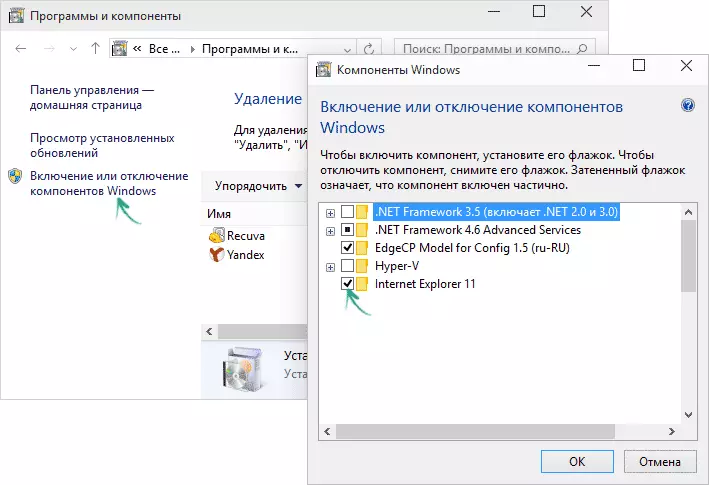
Gjeni në listën e komponentëve të Internet Explorer 11 dhe hiqni shenjën nga ajo. Ju do të shihni një paralajmërim se "fikja e Internet Explorer 11 mund të ndikojë në komponentët dhe programet e tjera të instaluara në kompjuter." Nëse pajtoheni me këtë, klikoni "Po". (Në fakt, asgjë e tmerrshme nuk do të ndodhë nëse keni një shfletues tjetër. Në raste ekstreme, ju mund të shkarkoni IE pastaj nga faqja e internetit të Microsoft ose thjesht ta ktheni përsëri në komponentët).
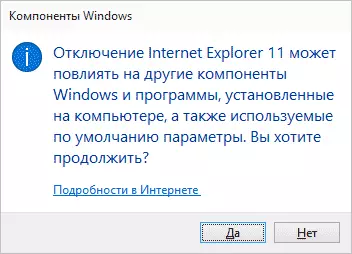
Pas pëlqimit tuaj, heqja e IE do të fillojë me një kompjuter me një reboot të mëvonshme, pas së cilës nuk do të gjeni këtë shfletues dhe shkurtore për të në Windows 8 ose 10.
informacion shtese
Vetëm në rast se çfarë ndodh nëse fshini Internet Explorer. Në thelb, asgjë, por:
- Nëse nuk keni një shfletues tjetër në kompjuterin tuaj, atëherë kur përpiqeni të hapni shkurtoret e adresave në internet, do të shihni një ERROR Explorer.exe.
- Shoqatat do të zhduken për skedarët HTML dhe formatet e tjera të internetit nëse ato lidhen me IE.
Në të njëjtën kohë, nëse flasim për Windows 8, komponentët, për shembull, Dyqanin e Dyqanit të Windows dhe pllakat që përdorin lidhjen e internetit vazhdojnë të punojnë, dhe në Windows 7, për aq sa mund të gjykoni, gjithçka funksionon mirë.
